Kako odpraviti napako, da se ni uspelo pridružiti preddverju v No Man's Sky
Igre / / August 05, 2021
V tej vadnici vam bomo pokazali, kako odpraviti napako v neuspelem lobiju v No Man's Sky. Igra spada v žanr preživetja po poteku in je bila ob začetku lansiranja na splošno pozitivno sprejeta. Če govorimo o tem, je bil izdan za PS4 in Windows leta 2016, nekaj let kasneje pa tudi za Xbox One. Celotno okolje je generirano postopkovno, kar igralcem omogoča izvajanje dejavnosti, vključno z raziskovanjem, preživetjem, bojem in trgovanjem.
Boste morali opraviti z različnimi vrstami tujerodnih vrst - bodisi trgovati bodisi sodelovati v bitkah. Čeprav bi se lahko učinkovito spoprijeli z njimi, imate težave s tem, da določena težava povzroča napako v igri. Številni uporabniki se pritožujejo nad napako Neuspešno pridružitev lobija v igri Nikogaršnje nebo. V tej vadnici bomo našteli vse možne razloge, zakaj se lahko soočate s to napako. Poleg tega bodo omenjeni tudi možni popravki istega. Torej, brez nadaljnjih besed, začnimo s popravki.

Kazalo
-
1 Kako odpraviti napako, da se ni uspelo pridružiti preddverju v No Man's Sky
- 1.1 Popravek 1: Znova zaženite igro in sistem
- 1.2 Popravek 2: Spremeni omrežje
- 1.3 Popravek 3: Uporabite isti način igre
- 1.4 Popravek 4: Uporabite prejšnjo datoteko za shranjevanje za namen povabila
- 1.5 Popravek 5: Preverite nastavitve zasebnosti za Xbox
- 1.6 Popravek 6: Preverite celovitost igralnih datotek
- 1.7 Popravek 7: Posodobi igro
- 1.8 Popravek 8: Posodobite grafične gonilnike
Kako odpraviti napako, da se ni uspelo pridružiti preddverju v No Man's Sky
Razlogov, zakaj bi se lahko soočili z zgoraj omenjeno težavo, je lahko veliko. Za začetek gre morda za težavo z načinom igre, shranjenimi podatki igre, težavami, povezanimi z omrežjem, težavami z nastavitvami zasebnosti ali datotekami o celovitosti igre. Če uporabljate zastarelo grafično kartico ali staro različico same igre, se boste morda soočili tudi s to napako. S tem je tukaj opisano, kako odpraviti te težave in s tem napako Failed to Join Lobby v igri No Man's Sky.
Popravek 1: Znova zaženite igro in sistem
Čeprav se morda zdi nenavadno, se lahko preprost ponovni zagon igre in sistema izkaže za zelo učinkovitega. Torej, preden navedemo katero koli od popravkov na višji ravni, vam najprej priporočamo, da igro zaprete in jo nato znova zaženete. Tu so potrebna navodila, če ste igro zagnali prek Steama v računalniku.
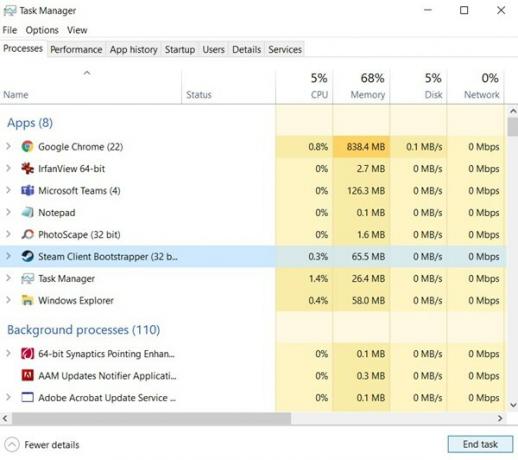
- Z desno miškino tipko kliknite ikono menija Start in v meniju izberite Task Manager.
- Nato na zavihku Procesi izberite datoteko Steam.exe.
- Kliknite Končaj opravilo, ki se nahaja spodaj desno. To bo zaprlo igro in vse njene procese v ozadju.
- Zdaj kliknite meni Start> Power> Restart.
- Ko se računalnik znova zažene, zaženite No Man's Sky in preverite, ali se še vedno soočate z napako Failed to Join Lobby ali ne.
Popravek 2: Spremeni omrežje
Včasih je težava lahko tudi v omrežni povezavi. V zvezi s tem vam predlagamo, da spremenite omrežje. Na primer, lahko preklopite z brezžičnega (WiFi) na žični (ethernet) ali celo uporabite internet vaše naprave prek dostopne točke. Preverite, ali mu je uspelo odpraviti omenjeno težavo.
Popravek 3: Uporabite isti način igre
Če igrate način za več igralcev, vendar ste vi in način igre vašega prijatelja različni, bi lahko prišlo tudi do omenjene napake. To se običajno zgodi, ko igrate običajni način in vaš prijatelj uporablja eksperimentalno ali obratno. Ta nasprotujoča si situacija pogosto prikaže napako Neuspešno pridružitev lobija v Nikogaršnjem nebu.
Tukaj je opis, kako uporabiti enak način igre za vse uporabniške profile. Upoštevajte le, da lahko preklop med načini izbriše tudi ves napredek igre. Ampak to bo vsaj bolje, kot da sploh ne bo mogel dostopati do igre, kajne?
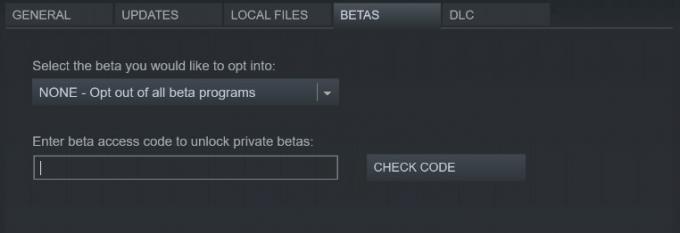
- V računalniku zaženite Steam in se pomaknite do razdelka Knjižnica.
- Pojdite na igro Nikogaršnjega neba, z desno miškino tipko jo kliknite in izberite Lastnosti.
- V razdelek Beta dostopna koda vnesite 3xperimentalno in kliknite na Preveri kodo.
- Potem iz Izberite različico beta, za katero želite sodelovati", Izberite"Eksperimentalno”. Ali NONE - zavrnitev programov, če isto uporabljajo tudi vaši prijatelji.
- Ne glede na način, ki ste ga izbrali, se prepričajte, da ga izberejo tudi vaši prijatelji.
- Ko naredite omenjene spremembe, zaženite igro in preverite, ali težava še vedno obstaja.
Popravek 4: Uporabite prejšnjo datoteko za shranjevanje za namen povabila
Mogoče je tudi, da je vaša zadnja shranjena datoteka z igrami poškodovana. Torej, če vabite svoje vrstnike, ki uporabljajo to igro za shranjevanje, se bodo na koncu morda soočili z omenjeno težavo. Zato lahko razmislite o uporabi ene od prejšnjih datotek za shranjevanje iger za povabilo. Če želite to narediti, sledite tem korakom:

- Zaženite igro in se pomaknite do menija Možnosti.
- Nato v razdelku Shranjena igra kliknite Ponovno naložiPrejšnji.
- Ko je to končano, se vrnite v glavni meni. Potem pojdi na Odsek za omrežje in glas.
- Kliknite na Povabi prijatelje in izberite svojega prijatelja s seznama, ki se je prej soočal s to težavo.
- Ko je to končano, preverite, ali je bila napaka Failed to Join Lobby v igri No Man's Sky popravljena ali ne.
Popravek 5: Preverite nastavitve zasebnosti za Xbox
Če se vaša napaka srečuje s svojim Xboxom, morda vaš Xbox drugim preprečuje dostop do vsebine vaše igre. Posledično lahko pride do konflikta z uspešno povezavo več igralcev. Tukaj je opisano, kako lahko dovolite dostop v Xbox, tako da prilagodite nastavitve zasebnosti.
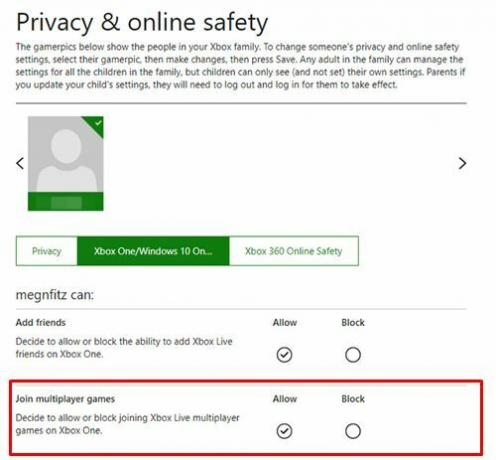
- Pojdite do stran za nastavitve Xboxa in kliknite na Zasebnost in spletna varnost. v levi menijski vrstici.
- Pomaknite se do Xbox One / Windows 10 Spletna varnost oddelku.
- Poišči Lahko se pridružite igram za več igralcev in omogočite omenjeno funkcijo.
- Končno pritisnite Pošlji gumb in zaženite igro. Preverite, ali lahko v No Man's Sky odpravite napako Failed to Join Lobby.
Popravek 6: Preverite celovitost igralnih datotek
Včasih je datoteka z igrami poškodovana ali manjka, kar lahko povzroči veliko težav. Tudi zgoraj omenjeni bi lahko bil eden izmed njih. Na srečo Steam ponuja precej priročno platformo za preverjanje celovitosti datotek iger. takole je to mogoče storiti:
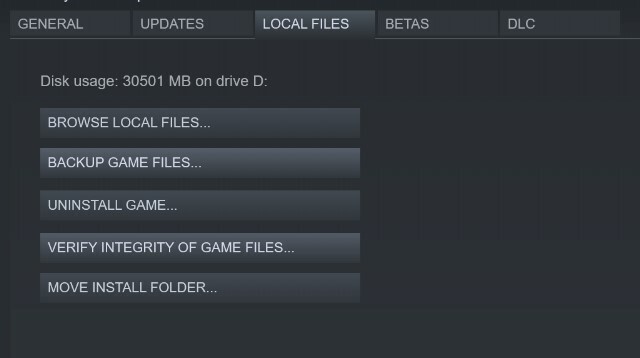
- Zaženite Steam in pojdite v razdelek Knjižnica.
- Z desno miškino tipko kliknite igro Nikogaršnjega neba in izberite Lastnosti.
- Zdaj pa pojdite na Lokalne datoteke in kliknite na Preverite celovitost datotek iger.
- Počakajte, da se postopek konča. Ko končate, zaženite No Man's Sky in preverite, ali se prikaže napaka Failed to Join Lobby ali ne.
Popravek 7: Posodobi igro
Če uporabljate starejšo različico igre, je morda v njej napaka in lahko povzroči nekaj težav. Podobno vsakič, ko razvijalec izda novejšo različico, ne samo, da uvedejo nove funkcije, temveč tudi popravijo napake in težave s stabilnostjo. Zato vam priporočamo, da igro posodobite na najnovejšo različico, če je na voljo.

Če želite to narediti, zaženite Steam in pojdite v knjižnico. Nato pojdite na igro Nikogaršnjega neba in pojdite na zavihek Posodobi. Nato v razdelku Samodejne posodobitve izberite Vedno posodabljaj to igro. Steam bo samodejno uporabil vsako novo posodobitev, ko bo na voljo. Če pa takšne posodobitve ni, si oglejte naslednji popravek napake Nihče nebo se ni uspelo pridružiti preddverju.
Popravek 8: Posodobite grafične gonilnike
No, samoumevno je, da bi stara in zastarela grafična kartica lahko povzročila različne težave. Zato bi ga morali takoj posodobiti na najnovejšo različico. Za to sledite spodnjim korakom.
- Z desno miškino tipko kliknite ikono sistema Windows in izberite Device Manager.
- Nato kliknite Device Adapters, da razširite meni.
- Nato z desno miškino tipko kliknite grafično kartico in izberite Posodobi gonilnike.
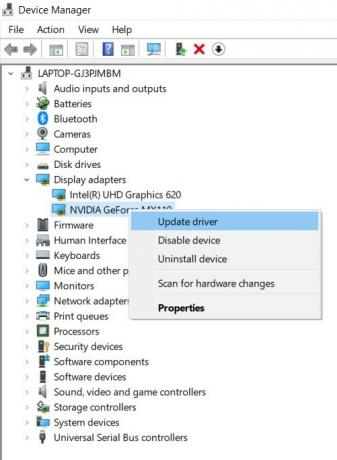
- Kliknite samodejno iskanje za posodobljene grafične gonilnike.
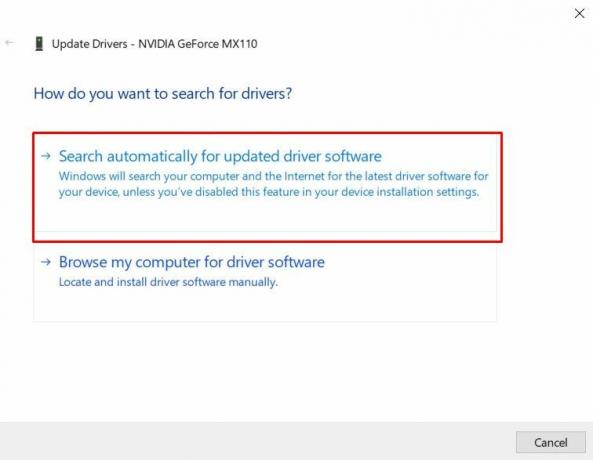
- Windows bo nato poiskal najnovejšo različico gonilnikov in samodejno uporabil posodobitev.
- Ko je to končano, zaženite igro in težava bi morala biti že odpravljena.
S tem zaključujemo vodnik, kako popraviti napako Nikogaršnjega neba, ki se ni uspela pridružiti preddverju. Za isto smo delili osem različnih popravkov, pri čemer bi moral kateri koli odpraviti to napako. V komentarjih nam sporočite, kateri se je izkazal v vašo korist. Zaokrožujem, tukaj je nekaj Nasveti in triki za iPhone, Nasveti in triki za računalnike, in Nasveti in triki za Android da bi se morali tudi odjaviti.



